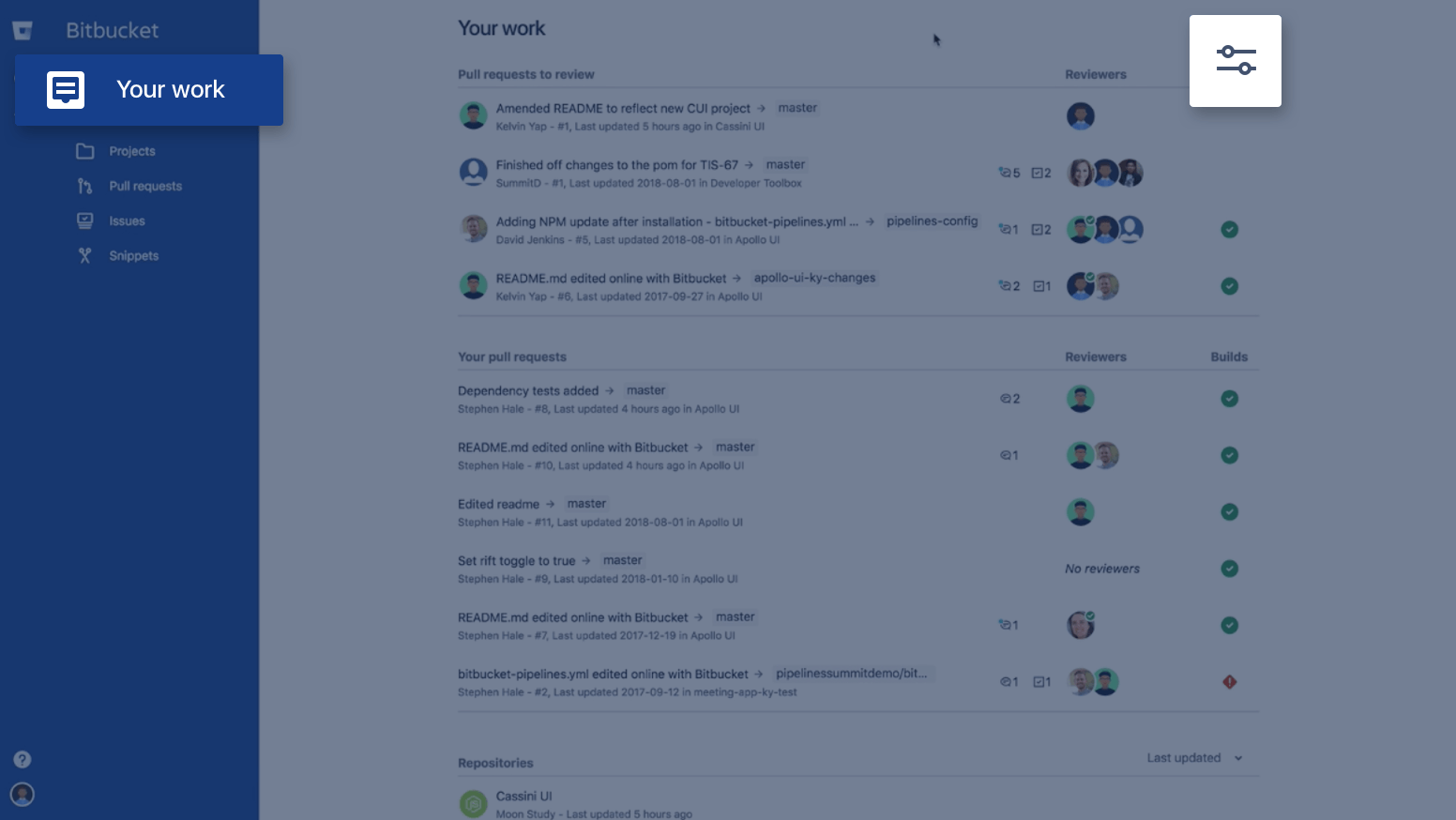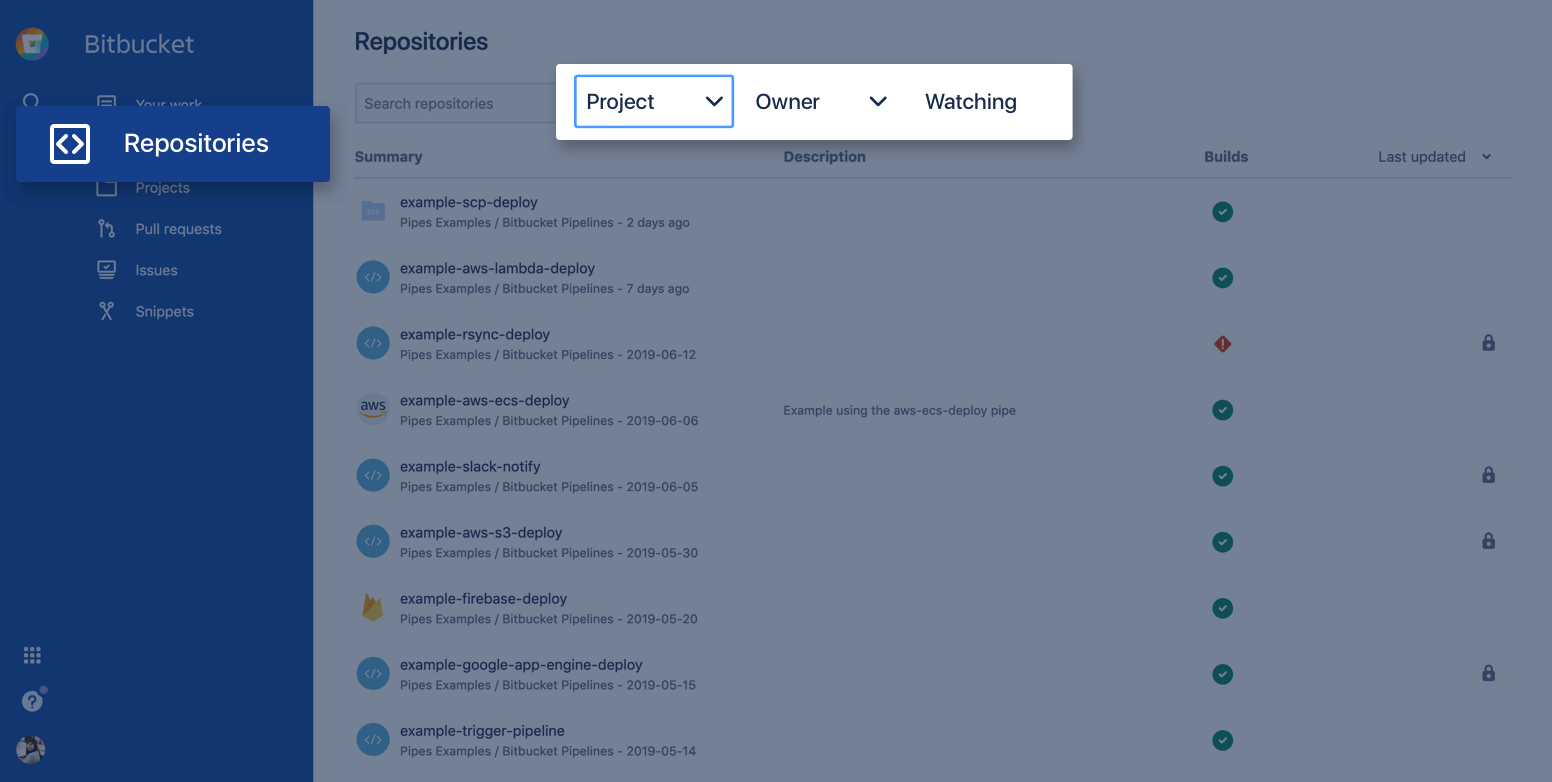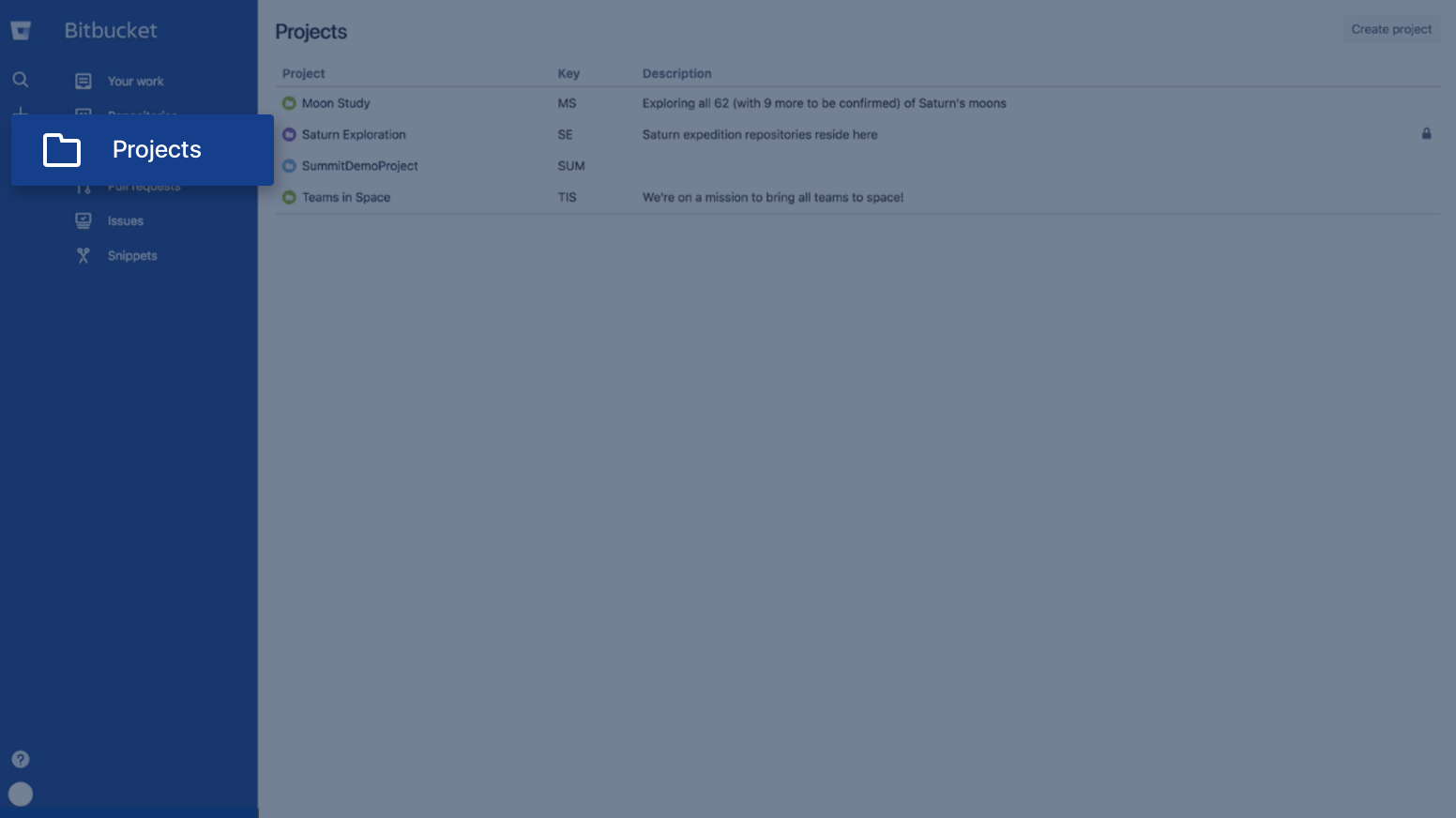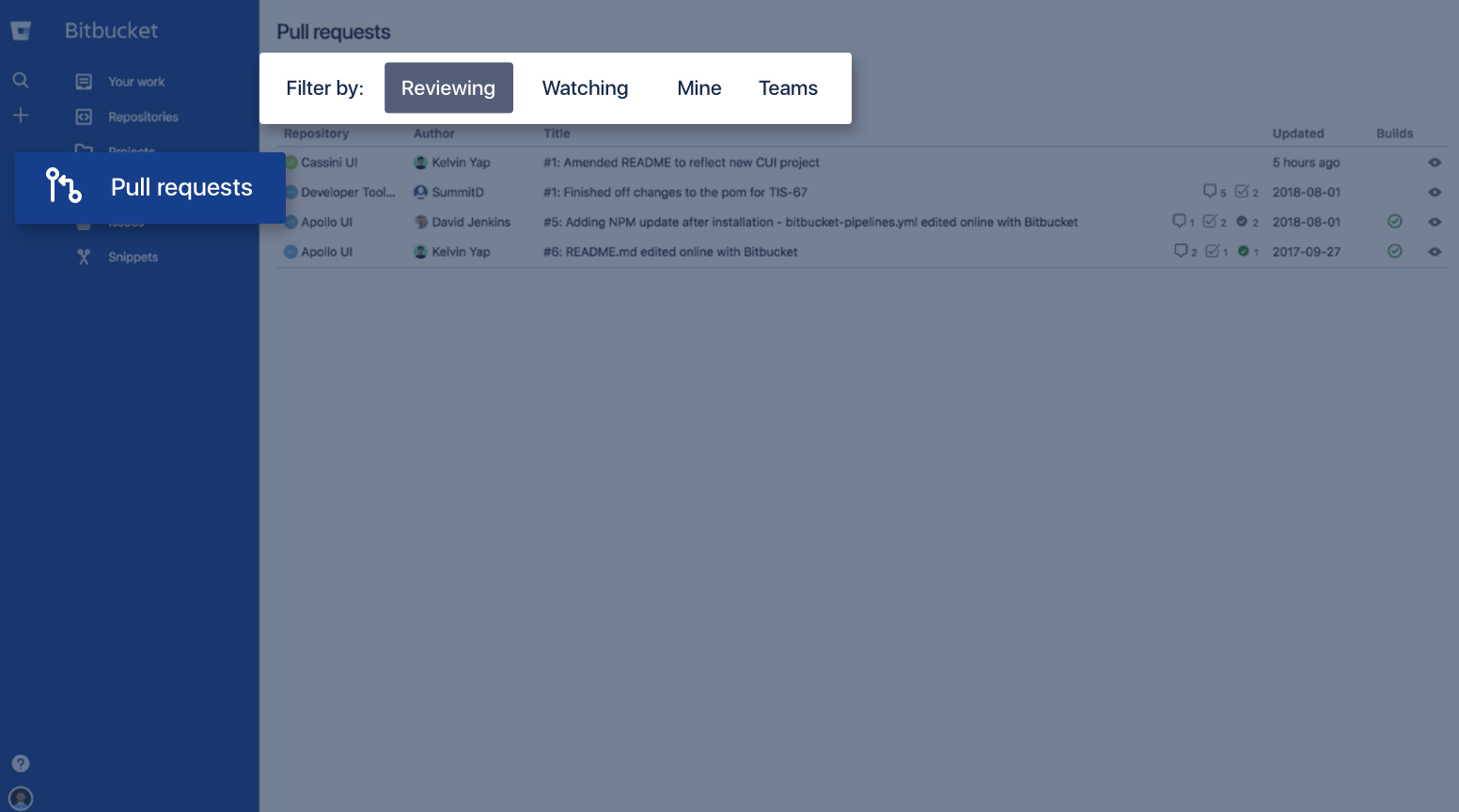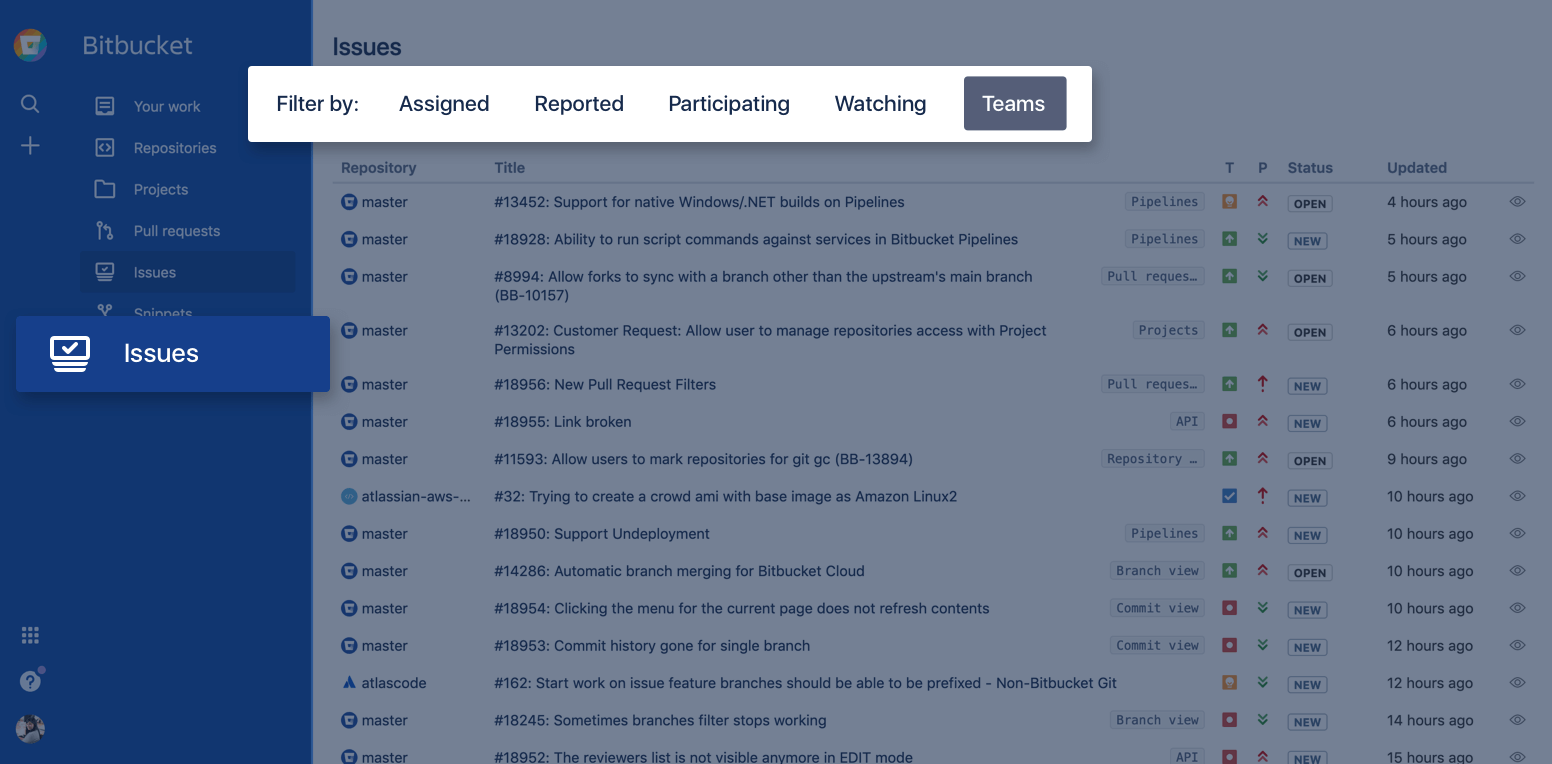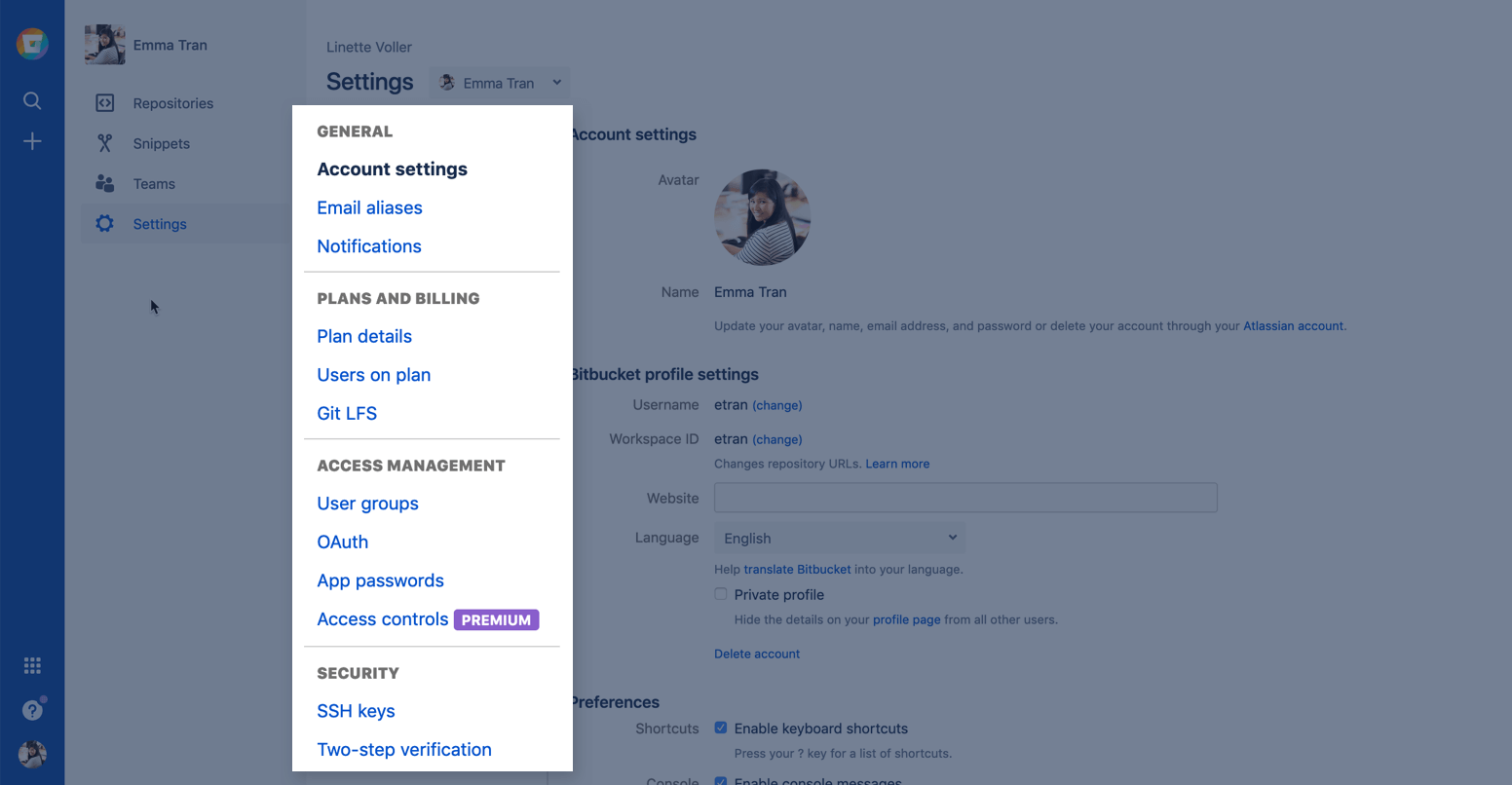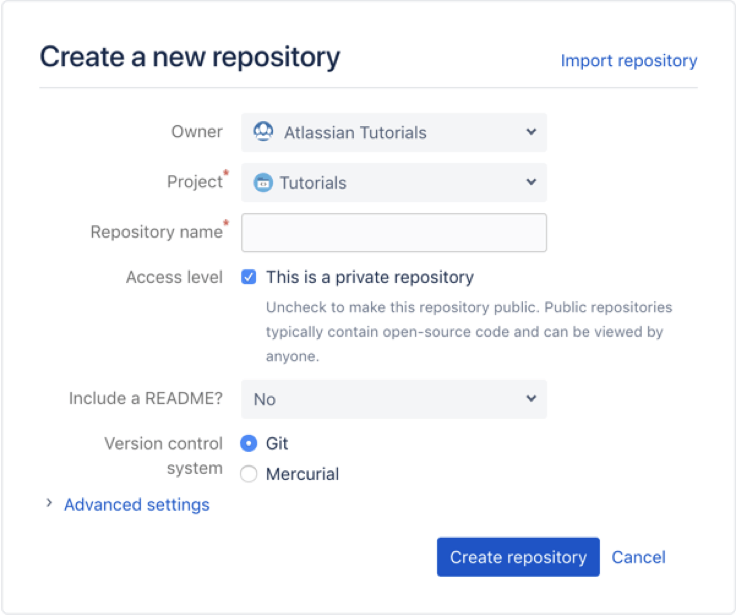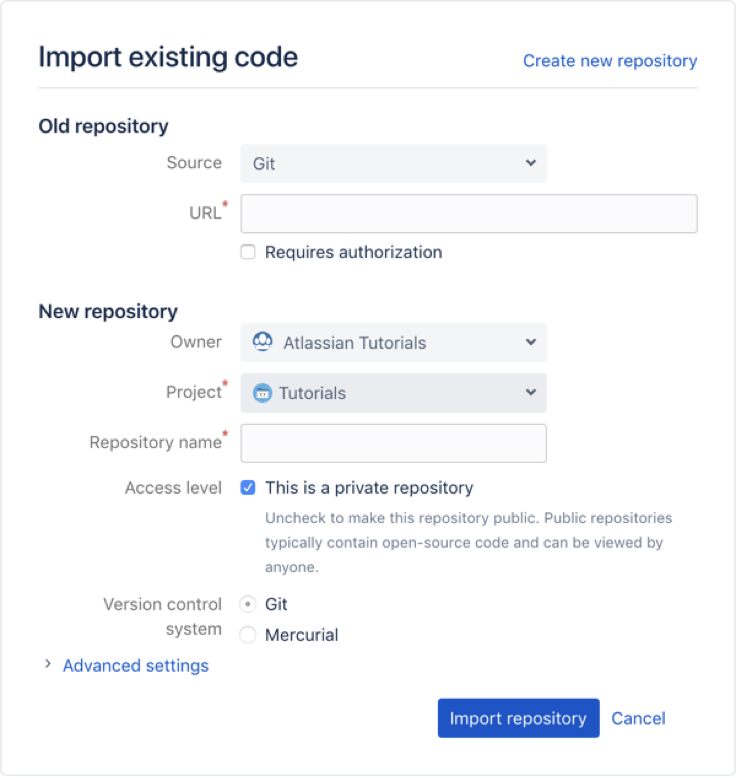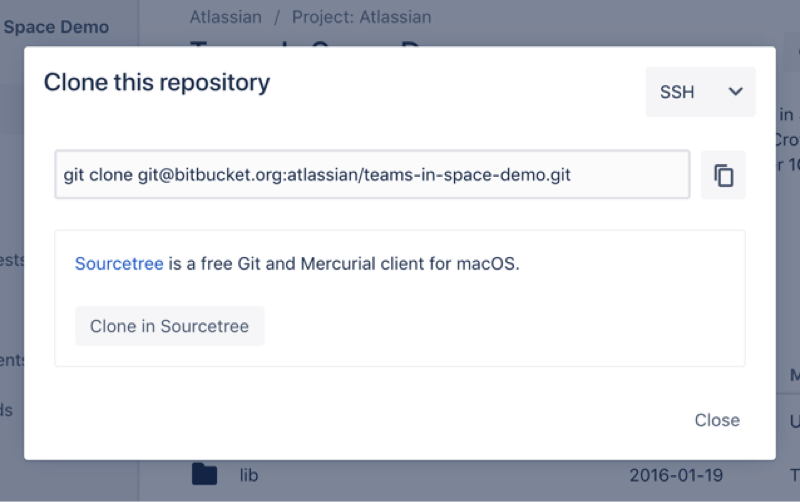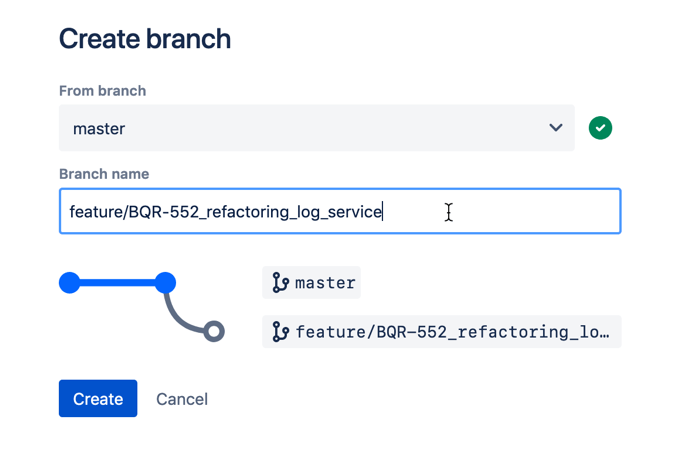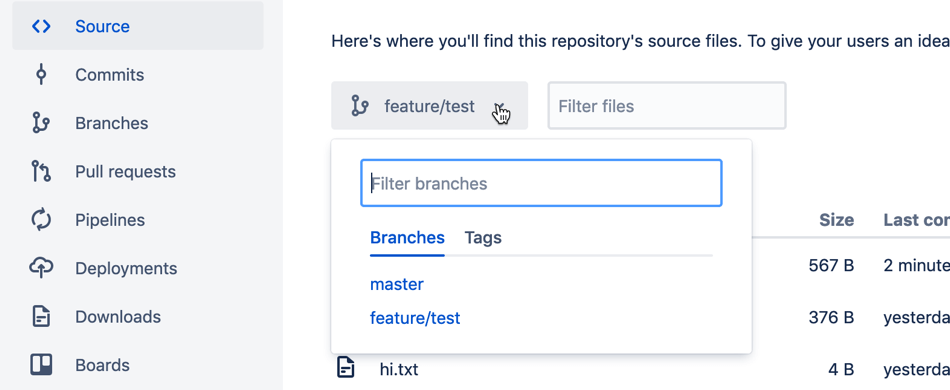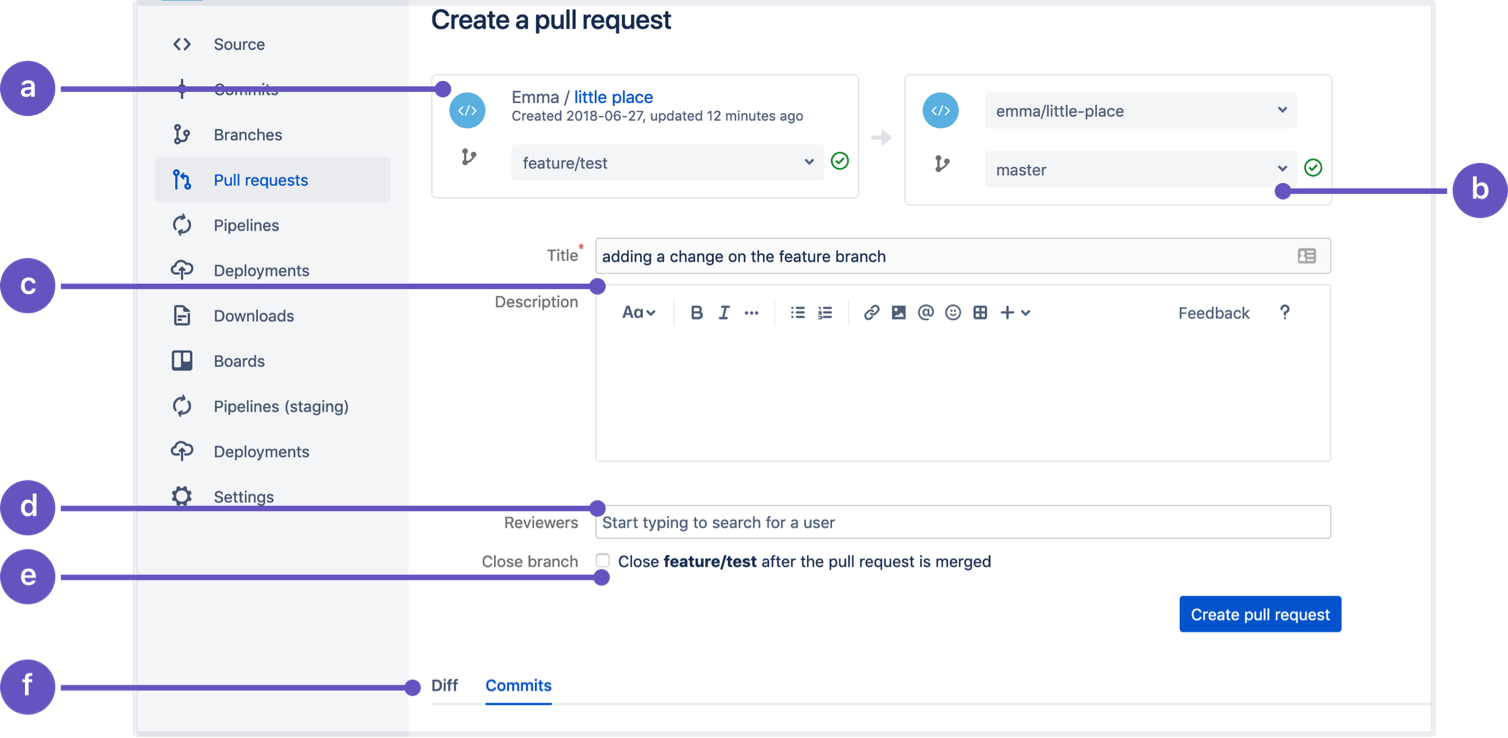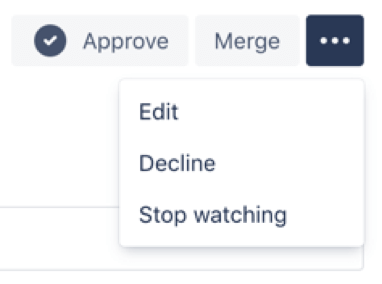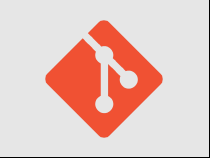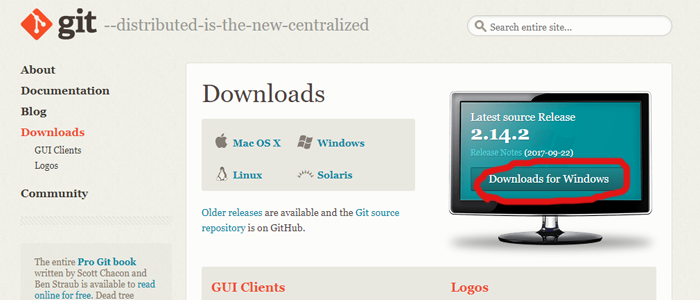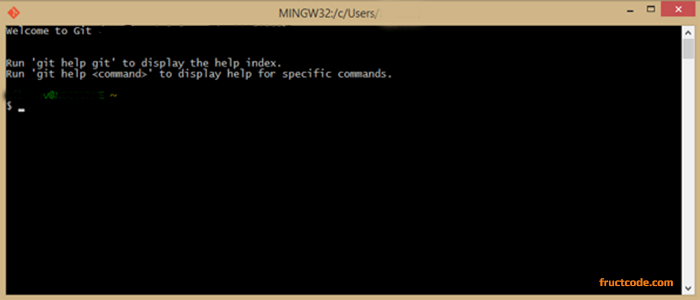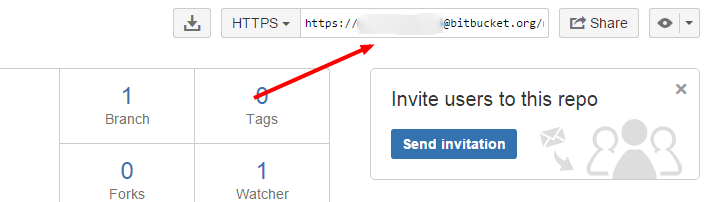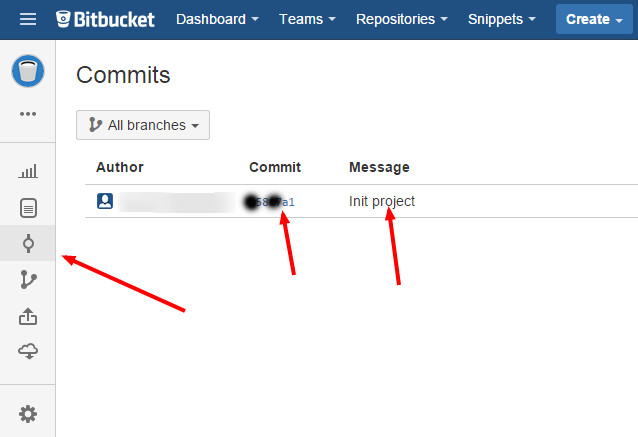bitbucket комментарии к коду
6 секретов Bitbucket
Один из принципов дизайна в Atlassian — лаконичность. В ходе эволюции UX некоторые непопулярные действия, расчитанные на опытных пользователей, были спрятаны в выпадающих списках или за горячими клавишами. Там они ждут предприимчивого пользователя, который случайно наткнётся на них благодаря случайному нажатию клавиш или клику мышки (ну, или заглянет в руководство). Вот шесть моих любимых трюков Bitbucket Cloud, о которых вы, возможно, никогда не слышали:
Омнибар
Омнибар в Bitbucket — это строка быстрого доступа к действиям, похожая на ⇧⇧ в средах разработки JetBrains или ⌘+P в Sublime Text. Запустить омнибар можно на любой странице, нажав клавишу точки.
По умолчанию, он покажет набор действий, соответствующих текущему контексту:
Как только вы начнёте вводить символы, он будет искать по имени репозитории, принадлежащие вам или вашей команде:
А также заголовки задач и пулл реквестов — по всем вашим репозиторям:
И даже файлы в текущем репозитории по их названию: 
Кстати, если помимо Bitbucket вы пользуетесь JIRA, попробуйте нажать клавишу точки, когда в следующий раз будете просматривать там какую-нибудь задачу.
Горячие клавиши
Бинарные сниппеты
Даже если вы уже пользовались сниппетами в Bitbucket, чтобы делиться кодом, вы можете не знать о том, что с их же помощью можно делиться и другими типами файлов. Просто перетащите любой файл в область сниппета.
Это может быть изображение, видео и даже компилированный код! По размеру файл должен не превышать 10 Мб. Есть также удобная консольная команда для загрузки файлов:
Zip или tar любого коммита
Используемые в ссылках этой страницы URL выглядят примерно так:
bitbucket.org/atlassian/atlassian-connect-express/get/v1.0.4.zip
На самом деле, можно заменить любым уникальным идентификатором коммита. Например, указав его короткий SHA-1 хеш: bitbucket.org/. /get/badc0de.zip
Более того, можно использовать ссылки на родительские коммиты — вот так можно сослаться на второго прародителя текущей ветки master : bitbucket.org/. /get/master^2
Это может оказаться весьма удобным для нужд Continuous Integration и Continuous Delivery, когда необходимо скачать образ репозитория на момент определённого коммита. Git поддерживает кучу способов идентифицировать коммит, а кроме того, этот способ работает и с Mercuruial!
Настройка интерфейса
В июне мы запустили фреймворк Bitbucket Connect, позволяющий расширять пользовательский интерфейс Bitbucket. Возможно, вы уже пользовались какими-то из сторонних утилит, которые интегрировались с Bitbucket с помощью этого фреймворка. Однако с помощью Bitbucket Connect вы можете изменить ваш собственный Bitbucket.
К примеру, вот такой JSON является самостоятельным расширением для Bitbucket Connect:
Этот аддон я выложил в виде сниппета, и установить его себе можно с помощью этой ссылки.
Вы можете использовать этот способ для добавления ссылок в ваши репозитории, визуализации вашего кода или реализации совершенно новых возможностей на основе Bitbucket. У фреймворка есть документация и получасовой видео-урок.
Включение предрелизных функций
Если вы дочитали до сюда, то наверняка любите всё самое новое. Если это действительно так, зайдите в настройки Bitbucket и выберите Manage features в меню слева, чтобы включить предрелизные функции. К слову, прямо сейчас вас там ждёт улучшенный список пулл реквестов!
Время от времени заглядывайте в настройки снова, поскольку команда Bitbucket зачастую выкладывает тизер- и бета-версии задолго до официального релиза.
На сегодня всё
Спасибо за чтение! Если вы хотите поделиться своими трюками в Bitbucket или если у вас есть классная идея для расширения, оставьте комментарий здесь или пишите Тиму @kannonboy в Twitter.
Я с удовольствием отвечу на вопросы об этих и других возможностях Bitbucket. Надеюсь, какие-то из перечисленных трюков станут полезными для вас.
Автор оригинальной статьи — Тим Петтерсен, участвовал в разработке JIRA, FishEye/Crucible и Stash. С начала 2013 года он рассказывает о процессах разработки, git, непрерывной интеграции и поставке (continuous integration/deployment) и инструментах Atlassian для разработчиков, особенно о Bitbucket. Тим регулярно публикует заметки об этих и других вещах в Twitter под псевдонимом @kannonboy.
Meet the Bitbucket interface
Before you begin, sign up for a Bitbucket Cloud account so you can roll up your sleeves and try things for yourself. This guide will give you a quick tour of the parts of Bitbucket you’ll use a lot, so keep this tab open while you sign up. We’ll be here when you’re done.
Want to get started with Bitbucket Server? Go here.
Now let’s introduce you to the Bitbucket user interface and what you need to get started.
Your work
The Your work dashboard displays the pull requests and repositories you care about.
Repositories
The Repositories view lists all the repositories you can access.
Projects
Projects allow you to group and organize your repositories to make them easier to find. In the Projects view you’ll see existing projects and can create a new projects. Clicking on a project displays all the repositories in that project.
Pull requests
Code review is crucial step in the software development life cycle and helps ensure you’re shipping quality with confidence. Pull requests are where code review happens in Bitbucket, and the Pull requests view helps you quickly find what needs your attention.
Use the quick filter buttons to change which pull requests are listed:
Issues
When you add a repository to Bitbucket Cloud, you also get an issue tracker. This is the place to track your project’s feature requests, bug reports, and other tasks.
Your Bitbucket settings
Bitbucket settings is where you’ll find important settings for managing your account, like:
To get to your Bitbucket settings, click your avatar in the lower-left corner and select Bitbucket settings.
Bitbucket
Bitbucket — это сервис для хостинга систем управления версиями кода (Version Control System, VCS). Через такую систему разработчики отслеживают изменения в коде. Официальное руководство по использованию Bitbucket— здесь.
Что такое VCS
VCS позволяет отслеживать историю изменений кода и файлов. В ней можно увидеть, кто и когда вносил изменения в код. Также VCS позволяет быстро вернуться к нужной версии кода продукта
Bitbucket. Облачный хостинг VSC и его возможности
Bitbucket становится все более популярным. У него, как и у его конкурентов, существует возможность вернуться к нужной версии кода и исправить ошибки.
Особенность Bitbucket по сравнению с его аналогом GitHub в том, что им могут бесплатно пользоваться до пяти разработчиков. При этом в бесплатную версию входит доступ к неограниченному количеству частных репозиториев — мест, где хранятся и поддерживаются данные.
Обновление подписки на сервис увеличивает количество минут сборки и объем хранилища больших файлов, включенных в пакет: 3$ (приблизительно 220 руб.) в месяц для стандартной учетной записи и 6$ (приблизительно 440 руб.) для премиум-версии. У сервиса GitHub есть корпоративная версия; ее аналог — премиум у Bitbucket — стоит 21$ в месяц (1550 руб.).
Другие особенности Bitbucket
Гибкость. Данные в Bitbucket можно импортировать из множества других сервисов: Git, CodePlex, Google Code, SourceForge и SVN.
Интеллектуальный семантический поиск. В Bitbucket зашит семантический поиск JQL. Он сканирует ваш синтаксис, чтобы найти определения, соответствующие вашему запросу, а не просто имена переменных. Это делает поиск более быстрым.
Wiki-функция. Каждый bitbucket repository (репозиторий) может иметь свою собственную вики. Эта функция включает всю необходимую информацию и заметки по работе с платформой. Кроме того, вы можете использовать вики для постоянного размещения документации по ПО.
Интеграция с Jira. Jira — ПО, которое позволяет планировать задачи, управлять проектами и отслеживать ошибки. Bitbucket легко интегрируется с ним: оба проекта принадлежат компании Atlassian. Если вы используете их вместе, можете установить фиксацию кода для автоматического обновления задач в Jira.
Как создать приватный репозиторий в Bitbucket
Репозиторий (repository)
Репозиторий — место, где находится и поддерживается виртуальное хранилище проекта.
Клонирование
Клонирование — копирование удаленного репозитория из Bitbucket Cloud в локальную систему.
Коммит (commit)
Коммит — добавление новых или измененных файлов в историю Git для репозитория.
Шпаргалка по консольным командам (типичная операция):
Branch (ветка)
Ветка — подвижный указатель на один из коммитов для реализации новых идей по проекту. С отдельной веткой вы можете делать что угодно — редактировать, коммитить или сливать ее с основной. Новые действия записываются в историю основной ветки, что приводит к возникновению вилки в истории проекта
Fork (вилка)
Копия репозитория. Раздвоение репозитория позволяет свободно экспериментировать с изменениями в коде.
Master (главная ветка)
Ветвь разработки по умолчанию. Каждый раз, когда вы создаете новый репозиторий git, создается ветка с именем master, которая становится активной ветвью.
Bitbucket Pipelines
Это интегрированная служба CI (Continuous Integration), встроенная в Bitbucket. CI — практика, при которой рабочие копии кода сливаются в основную ветвь разработки. В проектах, где над разными частями работают несколько программистов, слияние — заключительный этап.
Bitbucket Pipes
Bitbucket Pipes — это короткие фрагменты кода, которые можно добавить в конвейер для выполнения эффективных действий. Они упрощают создание автоматизированных рабочих процессов CI и позволяют быстро приступить к работе.
Project (проект)
Проект — это кластер для репозиториев. Он позволяет командам сосредоточиться на цели, продукте или процессе за счет организации репозиториев в проекты. В проекте хранятся все данные и файлы. Он может быть как видимым, так и скрытым от общего просмотра.
Pull requests
Это веб-интерфейс для обсуждения предлагаемых изменений перед их интеграцией в официальный проект. Функция упрощает совместную работу разработчиков.
Проверка кода — важный этап в жизненном цикле разработки программного обеспечения. Благодаря ей вы будете поставлять качественный код. В Bitbucket проверка осуществляется через запросы pull в окне Pull requests — так вы можете быстро найти все, что требует внимания.
Неполадки
Когда вы добавляете репозиторий в Bitbucket Cloud, вы также получаете средство отслеживания задач. Оно позволяет увидеть запросы на новые функции, сообщения об ошибках и прочие задачи вашего проекта.
Better code with Bitbucket: 4 starting steps
Before you begin, you’ll need a Bitbucket Cloud account to follow along in this tutorial yourself. This guide will give you a tour of the parts of Bitbucket you’ll use a lot, so you should also have Git installed and be familiar with basic Git commands and how Git works.
Now, let’s put some bits in your bucket.
Step 1: Put your code in Bitbucket
Repositories (affectionately referred to as ‘repos’ in the biz) are where code lives in Bitbucket. There are a few ways to get started depending on your needs:
Create a new empty repository
Import a repository from another Git provider
Provide the URL where the repository can be accessed.
If your repository requires authorization, tick Requires authorization and provide credentials for access.
Give the repository a name. This is important! The name of a repository will be included in its URL.
You can leave the rest to the defaults and click Import repository.
Step 2: Set up locally, collaborate globally
With your repository living in the cloud, now you need to set up your local system to contribute or change the code living in Bitbucket. This step requires that you have installed and configured Git, so if you skipped that step you’ll want to go back and do this part now. Don’t forget we’ve got an entire separate guide just to help you with this!
Clone a Bitbucket repository
Once created (or imported), to collaborate on making code changes in a Bitbucket repository, you first need to clone the repository to your local system. Read more about Git cloning.
From the CLI
A new sub-directory appears on your local drive with the same name as the repository you cloned. If you cloned an empty repository there might not be anything in that local directory yet.
Make changes to a file in Bitbucket online
Wait, I don’t have any files in Bitbucket.
Did you skip the optional step to add a README file to your Bitbucket repository? That’s okay! If the repository is still empty, go to the repository and create one now by clicking Create a README. Now you’ve got something to clone that’s not an empty repository.
Pull updates from Bitbucket
From the CLI
Now you’ve downloaded any changes made to those files to your local system.
Step 3: Basic branching with Bitbucket
Branching allows each team member to work on a different things simultaneously without affecting the original codebase or each other’s work. When you’re ready to merge the changes, you’ll push your branch to Bitbucket so that it can be reviewed in a pull request.
There are a few ways to create branches, so pick the one that makes the most sense for your team’s needs.
Create a branch
From the CLI
From the CLI, within your local repository directory
Check out the branch. git checkout
Now let’s go to Bitbucket to see our branch.
Go to your repository.
Click Branches.
This does require you have access to Jira Software Cloud, and have it integrated with Bitbucket. You’ll need administrator permissions to do this, but if you just want to play with the integration to see how it works, you can always sign up for your free trial of Jira Software Cloud.
Read Connect Bitbucket Cloud to Jira Software Cloud for instructions on integrating the two products once you have your Jira site set up.
Step 4: Review code changes with a pull request
Once your code changes have been pushed to Bitbucket, it’s time get those changes reviewed by a colleague. Pull requests are a simple and effective way to get your code reviewed and collaborate in a shared environment with your team.
Create a pull request
You can see this pull request from the Pull requests lists in the side navigation of your repository.
Review a pull request
As a reviewer, you’ll get a notification that you have a pull request to review. You can also find open pull requests from the Pull requests tab on your Dashboard. There are a lot of ways to review code for quality assurance, but how your team does them is entirely up to you. Here are some ways to effectively communicate with your colleagues to ensure everyone understands what’s being changed, and approves a change to be merged.
View the diff(erence)
When you view a pull request, you’ll see diffs (the changes) of all files changed in the pull request. Lines shaded in green were added, the ones in red were removed. You can also click the Commits tab at the top of a pull request to see which commits are included, which is helpful for reviewing big pull requests.
Leave feedback and ask questions in comments
In Bitbucket you can leave comments an entire pull request, a specific file, or a specific place within a file. This is handy when you want to provide context or specificity with your feedback. Comments can have images, links, rich text, and have a unique URL so you can share specific comments quickly.
Approve, or Decline, a pull request
Once you’ve reviewed the code changes, you now need to tell the author of the pull request if this pull requests is ready to be merged. Clicking the Approve button sends a notification to the pull request author, and indicates you feel the changes can be safely merged. The opposite is true if you decline a pull request. Once you decline a pull request, it can’t be reopened. To merge the branch you will have to open a new pull request.
Take note that declining a pull request doesn’t feel good for the author, and should probably be reserved only for changes that are way off target, or for work that’s no longer needed. Remember to be kind in reviewing the work of others, and always seek first to understand before seeking to be understood.
Merge a pull request
After your code has been reviewed and approved in a pull request, click the Merge button to merge your branch into the main branch. The code changes from the source branch are now fully incorporated into the target branch.
GIT и BitBucket: Командная разработка кода
Интерфейс BitBacket изменился после написания статьи. Смотрите как работать с BitBucket в новой версии в уроке курса Linux/GIT.
Как управлять различными версиями кода
Чтобы понять степень необходимости использования систем позволяющих управлять различными версиями кода, необходимо рассмотреть процесс работы по созданию сайта. Допустим, у вас есть интересная идея. Вы решили заняться ее реализацией самостоятельно. Вами был взят за основу один из известных фреймворков. С его помощью вы стали воплощать свои мысли в жизнь.
Создав первичный прототип сайта, вы показали его своим знакомым. Все признали проект многообещающим. И один из ваших друзей настолько проникся идеей, что решил финансировать вашу разработку. У вас появились деньги, и вы наняли программиста. Работа пошла вдвое быстрее.
Теперь код пишет два человека. С этой целью через FTP клиент вносятся изменения в программный код сайта, расположенного на тестовом хостинге. Это может вас устраивать и продолжаться долго. Пока в вашей команде не появится третий участник.
В случае необходимости работы над одним и тем же файлом, одному программисту придётся ждать, пока свою работу не закончит другой. Если не соблюдать очередность и работать над текстом одновременно, рано или поздно кто-то затрет изменения, уже внесённые в файл, но не сохранённые. Такая работа становится совсем неэффективной, когда в группе больше чем 3 человека.
Система управления версиями кода поможет исправить ситуацию
Используя подобный инструмент можно не переживать о потере изменений внесенных другими разработчиками. Кроме того вы всегда будете в курсе изменений внесенных членами вашей команды.
Рассмотрим работу систем управления версиями кода на примере программы GIT.
Возможности системы GIT.
Скачайте саму программу по этой ссылке:
Перед скачиванием необходимо выбрать версию, которая подходит под вашу операционную систему. Наиболее распространенной является Windows. На этом примере мы и рассмотрим процесс установки GIT.
После загрузки программы, кликните мышкой по установочному файлу exe, произведите его запуск, далее нажмите next. Настройки лучше оставить по умолчанию.
При правильном соблюдении последовательности действий, у вас будут установлены две программы: git Bash и еще Git GUI. Стартовые ярлыки программ находятся в папках установки.
Работа с git
Что такое репозитарий git и как его создать.
Репозиторий git выполняет функции хранилища кода. В нем находятся служебные файлы git.
Для создания GIT репозитория, необходимо запустить программу git Bash, которую вы уже установили.
После пуска программы, можно наблюдать такой результат:
Найдите каталог проекта. Там и будет создаваться репозиторий GIT.
Вот пример возможного пути к каталогу сайта:
Для осуществления перехода между папками дается команда cd.
Наберите в командной строке:
попав в каталог проекта, запускаем git репозиторий.
С этой целью введите команду:
При правильном выполнении действий появится строка:
Initialized empty Git repository in c:/xampp/htdocs/fructcode/.git/
Она и означает успешное создание репозитария GIT.
В корневой папке каталога проекта, можно увидеть появление новой директории каталога git.
Добавление в репозиторий GIT файлов составляющих проект
После создания репозитария необходимо выполнение команды:
Так как мы просто знакомимся с программой, то и настройки GIT применять мы будем простейшие. В процессе разработки серьезного проекта происходит добавление в репозиторий исключительно необходимых для работы файлов.
При использовании команды git add * происходит загрузка всех файлов проекта. Далее будут рассмотрены усложненные настройки этой программы.
Команда GIT COMMIT
Поместив файловые данные в репозиторий, переходим к созданию Commit.
Этим словом обозначается документирование изменений, вносимых в репозиторий GIT.
Вы можете увидеть такое сообщение:
Fix bug No342 in header
Это сообщение обозначает, что нужно задать имя пользователя и email пользователя GIT.
Вначале задается глобальное имя пользователя, а также email пользователя GIT. Затем идет сам Commit.
Команды, служащие в этих целях:
Создадим первый commit.
Здесь применяется команда:
При верном выполнении действий должны появиться следующие строки:
Здесь коммит имеет название init project. Необходимо присваивать коммитам названия несущие смысловую нагрузку. Требуйте такого от всей вашей команды разработчиков. Названия со смыслом будут указывать на характер задачи, над которой работает программист.
Команда GIT PUSH
Итак, репозиторий вами подготовлен. На следующем этапе решается задача внесения изменений в виртуальный репозиторий BitBucket, созданный вами ранее. Изменения вносятся при помощи команды git push.
Далее нужно войти в свой аккаунт BitBucket. Выберете ранее созданный репозиторий. Там вы найдете адрес репозитория устанавливаемого на удаленный сервер. Его можно увидеть вверху справа на панели управления программой.
Скопировав адрес, запустите команду:
git remote add origin https://[email protected]/YOURUSER/YOURREP.git
Получив запрос от репозитория bitbucket, далее нужно ввести пароль.
Пройдя в личный кабинет BitBucket, в коммитах можно увидеть свой коммит:
Это окно содержит информацию об изменениях, вносимых в код. Здесь указано, кем он был изменен, а также комментарии к внесённым изменениям. Нажав на кнопку коммита можно просмотреть изменения кода, которые сделал пользователь.
В результате урока вы поняли принцип создания GIT репозитория, познакомились с рядом простых команд. Дальше вы можете познакомиться с командой git pull и научиться загружать изменения из репозитория на сайт, установленный на локальном сервере.
Научитесь профессионально работать с контролем версий кода GIT по цене чашки кофе.